Tipp
Wenn du Safari verwendest, gibt es eine einfachere Möglichkeit, Passwörter zu speichern und auszufüllen.
Automatisches Ausfüllen einrichten
Bevor du 1Password verwenden kannst, um deine Zugangsdaten zu speichern und dich anzumelden, musst du 1Password auf dein Gerät herunterladen und einrichten. Dann folge diesen Schritten:
- Öffne die Einstellungen-App auf deinem iPhone oder iPad.
- Tippe auf Allgemein > Automatisches Ausfüllen und Passwörter.
- Schalte Automatisches Ausfüllen von Passwörtern und Passkeys ein.
- Schalte 1Password ein.
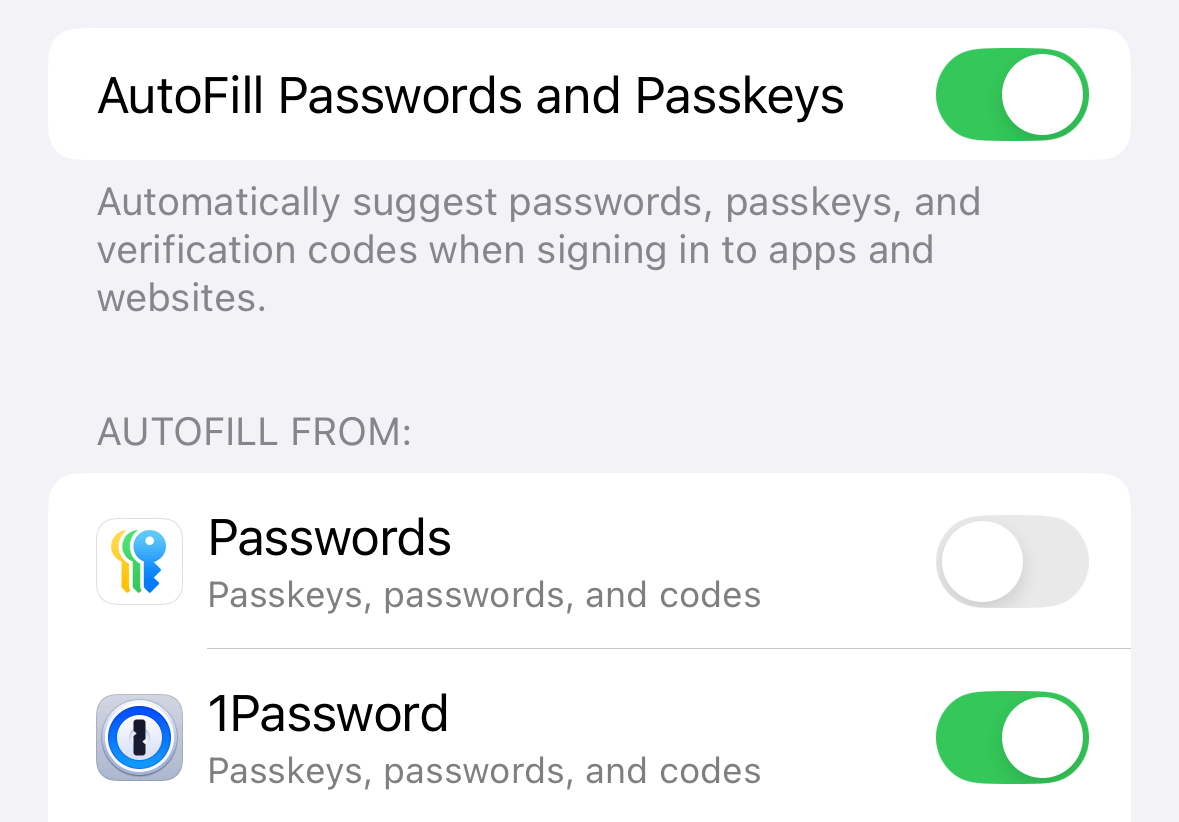
Jetzt kannst du Passwörter oder Passkeys speichern und dich anmelden, ohne die 1Password-App zu öffnen.
Tipp
Um zu verhindern, dass die Passwörter-App dich fragt, ob du deine Passwörter oder Passkeys speichern möchtest, schalte Passwörter aus. Dann weißt du immer, dass deine Informationen in 1Password gespeichert sind, ohne dass Verwirrung. entsteht
Passwörter speichern, erstellen und ausfüllen
Um ein Passwort zu speichern, zu erstellen oder auszufüllen, öffne eine App oder besuche eine Website, bei der du dich anmelden möchtest und folge dann diesen Schritten.
Ein Passwort speichern oder ein neues Login erstellen
Um ein Passwort zu speichern oder eine neue Anmeldung zu erstellen:
- Tippe auf
 oben auf der Tastatur oder unten auf dem Bildschirm.
oben auf der Tastatur oder unten auf dem Bildschirm. - Tippe auf
, dann gib einen Nutzernamen ein.
- Tippe auf das Passwortfeld und gib dein Passwort ein.
Um ein Passwort zu generieren, tippe auf Neues Passwort erstellen und passe die Einstellungen an, dann tippe auf Verwenden.
- Tippe auf Speichern und Ausfüllen, wenn du fertig bist.
Um zu ändern, wo ein Anmelde-Element gespeichert wird, tippe auf den Abwärtspfeil neben dem Namen deines Kontos und Tresors und wähle dann einen anderen Tresor aus dem Dropdown-Menü.
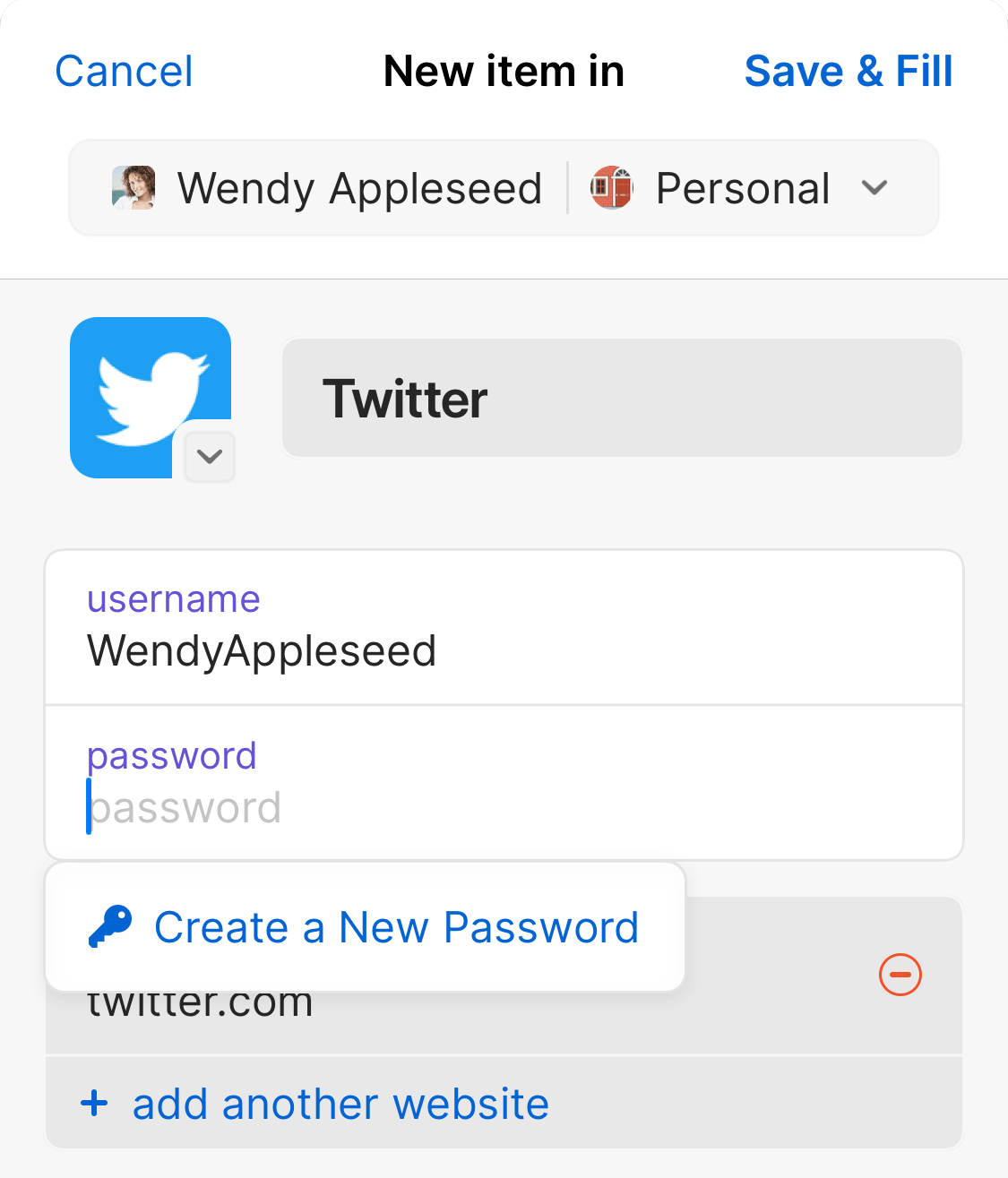
Gib ein Login ein
Ein Login ausfüllen:
- Tippe auf das Feld „Nutzernamen“ oder „Passwort“.
- Tippe auf das Anmelde-Element, das oben auf der Tastatur oder unten auf dem Bildschirm vorgeschlagen wird.
Wenn es keine Übereinstimmungen gibt, tippe auf
 , suche nach deiner Anmeldung und wähle die aus, die du ausfüllen möchtest.
, suche nach deiner Anmeldung und wähle die aus, die du ausfüllen möchtest. - Melde dich bei deinem Konto an.
Wenn es mehrere Schritte zum Anmelden gibt, wähle im zweiten Schritt erneut das Anmelde-Element aus.
Wenn du mehr als eine Anmeldung für die App oder Website hast, tippe auf ![]() oben auf der Tastatur oder unten auf dem Bildschirm, um ein anderes auszuwählen.
oben auf der Tastatur oder unten auf dem Bildschirm, um ein anderes auszuwählen.
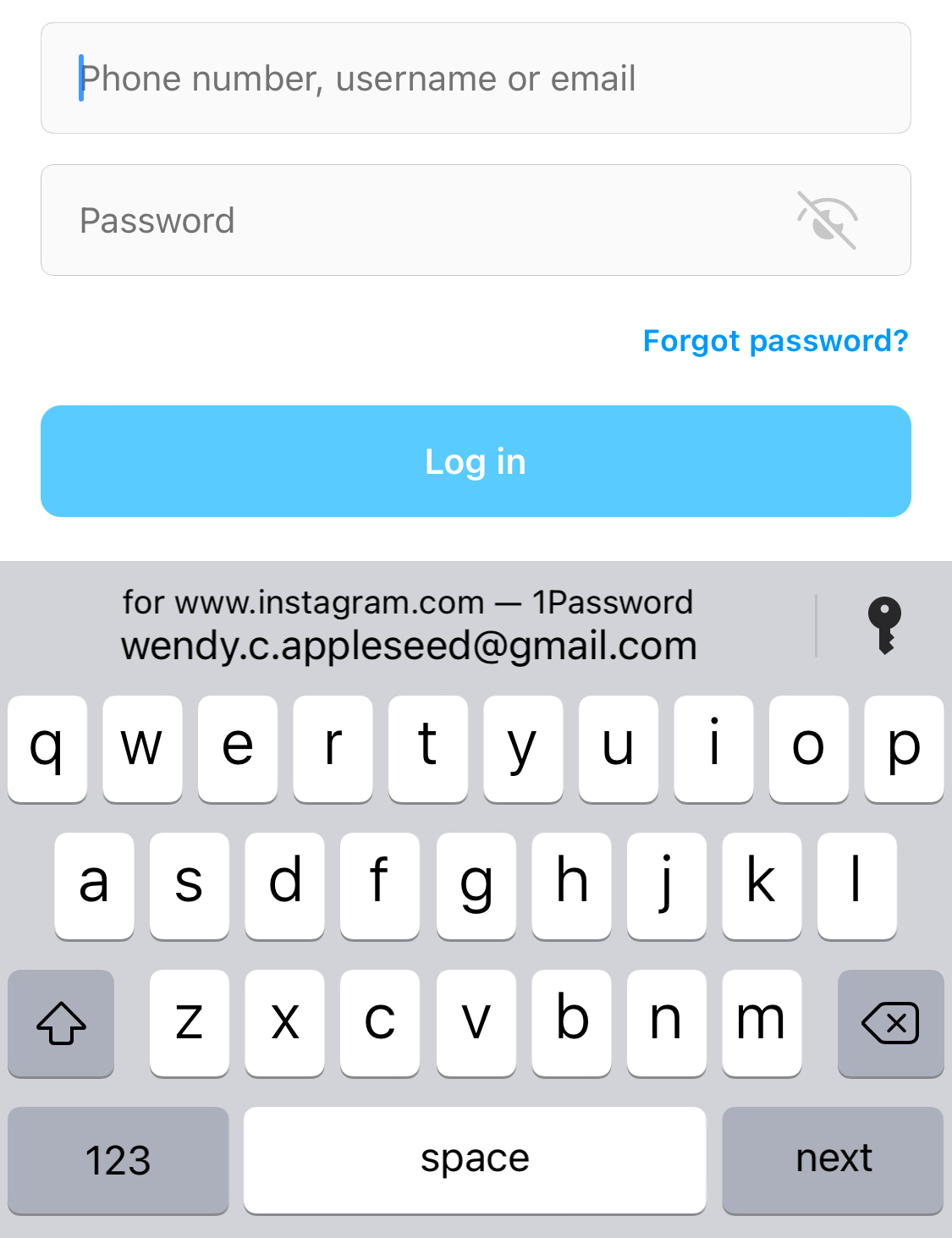
Speichern und Anmelden mit Passkeys
Tipp
1Password erfordert iOS 17 oder höher, um Passkeys zu speichern und sich damit anzumelden. Erfahre mehr darüber, wie du dein iPhone oder iPad aktualisierst.
Um einen Passkey zu speichern oder dich damit anzumelden, öffne eine App oder besuche eine Website, bei der du dich anmelden möchtest und folge dann diesen Schritten.
Einen Passkey speichern
Um einen Passkey zu speichern:
- Folge den Schritten, um ein Konto zu erstellen oder einem vorhandenen Konto einen Passkey hinzuzufügen.
Möglicherweise musst du ein Konto mit einem Nutzernamen und einem Passwort erstellen, bevor du einen Passkey erstellen kannst.
- Wenn du aufgefordert wirst, einen Passkey zu erstellen, tippe auf Weiter.
- Entscheide, ob du einen neues Anmelde-Element erstellen oder ein vorhandenes Element aktualisieren möchtest.
- Tippe auf Speichern.
Unterstützung erhalten, wenn du in manchen Apps keinen Passkey speichern kannst.
Um zu ändern, wo ein neues Anmelde-Element gespeichert wird, tippe auf den Abwärtspfeil neben dem Namen deines Kontos und Tresors und wähle dann einen anderen Tresor aus dem Dropdown-Menü.
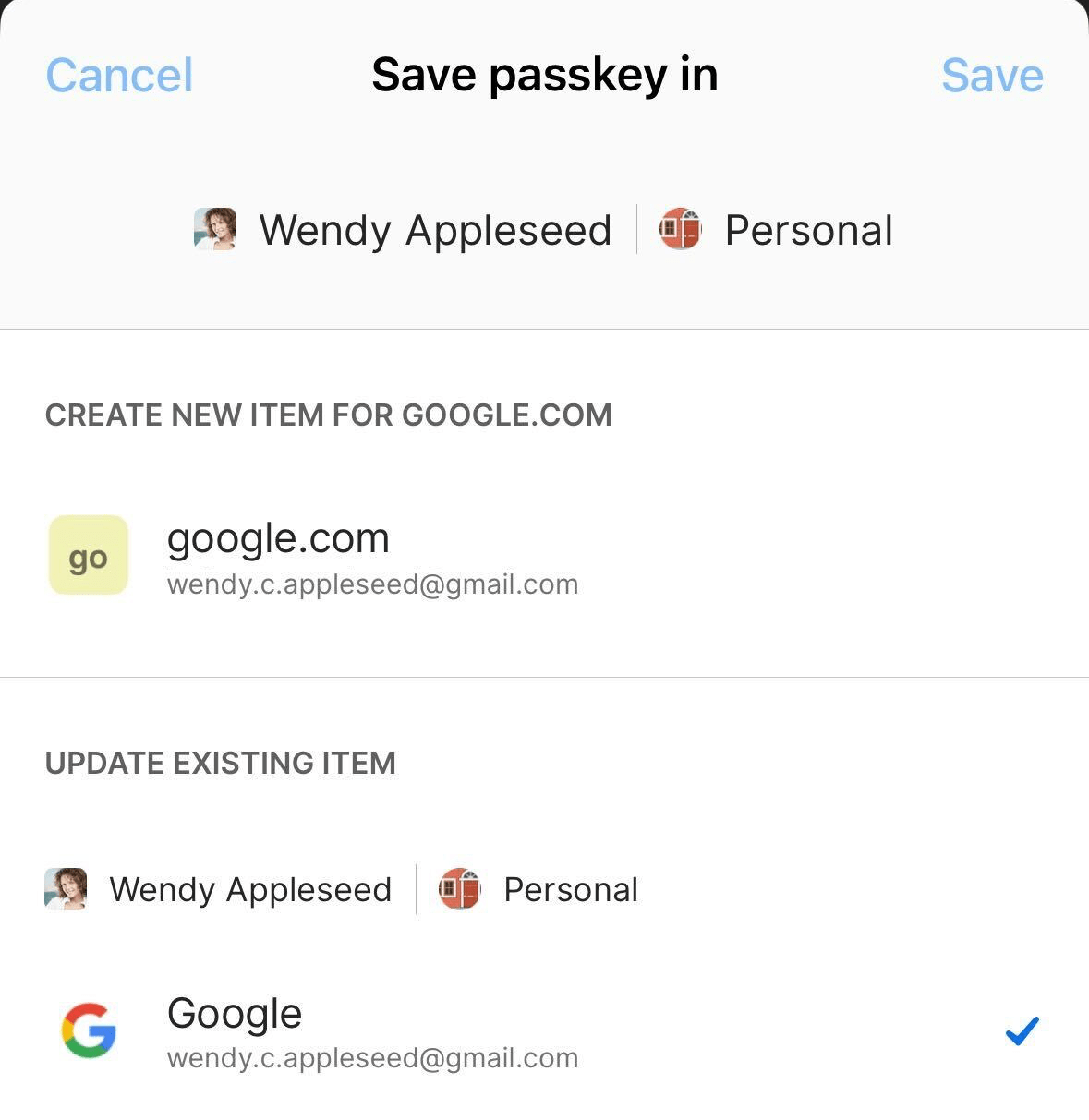
Melde dich mit einem Passkey an
1Password bietet dir an, deinen Passkey zum Anmelden zu verwenden, wenn du die Option zum Anmelden mit einem Passkey wählst.
Unterstützung erhalten, wenn du dich in manchen Apps nicht mit einem Passkey anmelden kannst.
Du kannst zunächst deinen Nutzernamen eingeben, indem du oben auf der Tastatur oder am unteren Bildschirmrand auf das vorgeschlagene Anmelde-Element tippst.
Wenn du mehr als einen Passkey für die App oder die Website hast, wähle denjenigen aus, mit dem du dich anmelden möchtest und tippe dann auf Weiter.
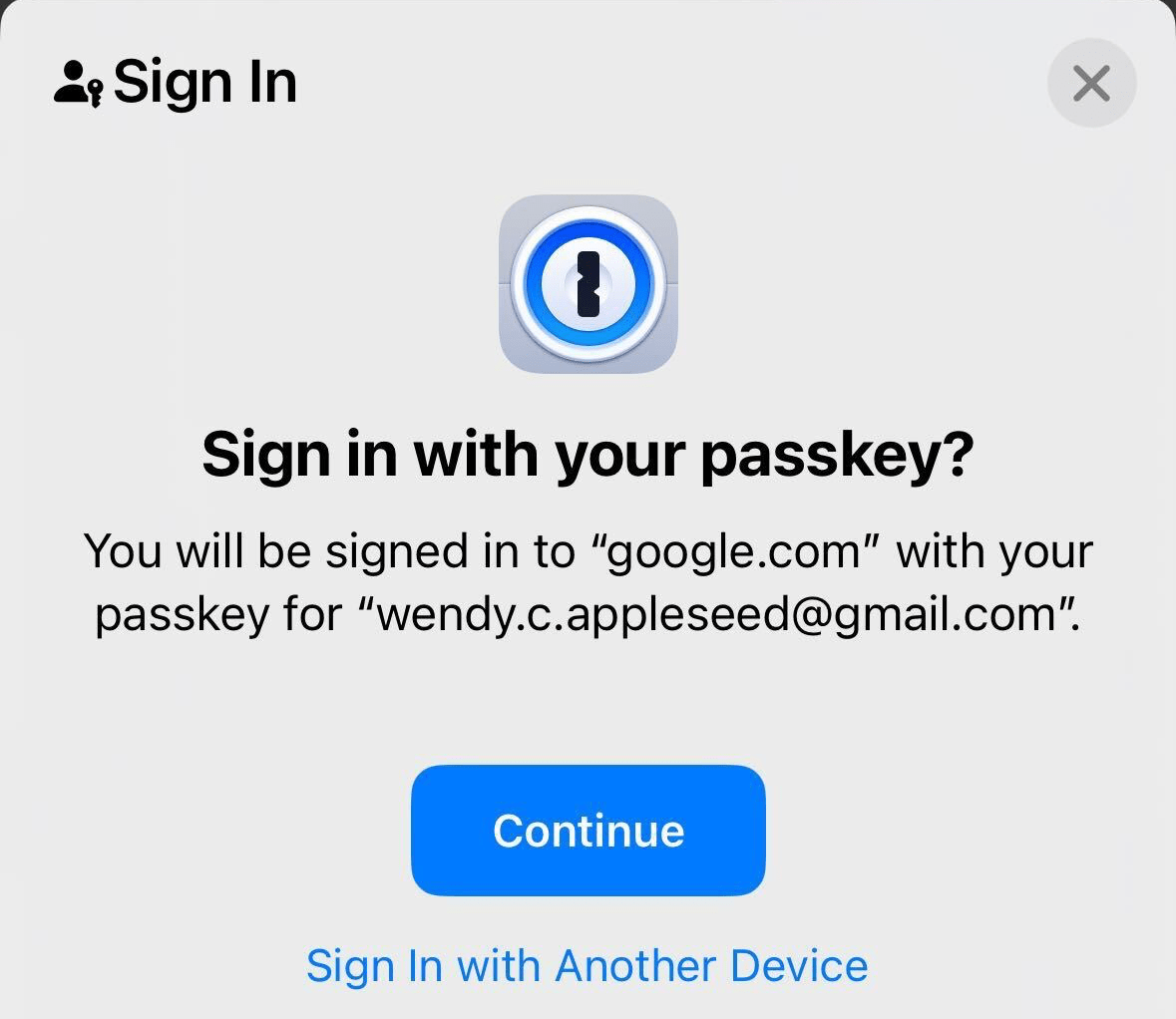
Sign in on another device
Du kannst deinen Passkey außerdem verwenden, um dich auf einem anderen Gerät anzumelden, auf dem du 1Password nicht hast. Stelle sicher, dass du Automatisches Ausfüllen eingerichtet hast und folge dann diesen Schritten:
- Wähle die Option „Passkey“ um dich anzumelden und wähle dann, ein anderes Gerät zu verwenden.
- Scanne den QR-Code mit der Kamera-App auf dem Gerät, auf dem 1Password installiert ist, .
- Wähle 1Password und folge dann den Schritten zum Anmelden.
Verwalte deine Einstellungen
Um das Konto oder die Sammlung zu ändern, die automatisches Ausfüllen verwendet, um Anmeldungen in Apps und Browsern vorzuschlagen:
- Öffne und entsperre 1Password.
- Tap the icon for your account or collection at the top left and choose Settings.
Wenn du ein iPad verwendest, tippe oben in der Seitenleiste auf dein Konto oder deine Sammlung.
- Tippe auf Automatisch ausfüllen und dann auf Anzeigen von Ausfüllvorschlägen von.
- Wähle das gewünschte Konto oder die gewünschte Sammlung aus.
Wenn du Vorschläge für Anmeldungen in allen deinen Konten haben möchtest, wähle Alle Konten.
Unterstützung erhalten
Wenn du ein Login in 1Password hast, das nicht angezeigt wird, wenn du versuchst, dich anzumelden, tippe auf Passwörter oberhalb der Tastatur, suche dann nach deinem Login und wähle das gewünschte aus. Wenn 1Password dich fragt, was du tun möchtest, wähle eine der folgenden Optionen:
- Einmal zulassen: 1Password füllt deine Daten einmal in der App oder im Browser aus.
- Immer zulassen: 1Password füllt deine Anmeldung in der App oder im Browser aus und aktualisiert dein Anmelde-Element, um es mit der App oder Website zu verknüpfen. Du kannst dann deine Daten jedes Mal automatisch ausfüllen, wenn du dich bei derselben App oder Website anmeldest.
- Abbrechen: 1Password füllt deine Anmeldung nicht aus oder aktualisiert dein Anmelde-Element nicht.
Wenn dein Browser verhindert, dass du 1Password zum automatischen Ausfüllen von Anmeldungen verwendest, musst du möglicherweise den integrierten Passwort-Manager in deinem Browser ausschalten.
Wenn beim Anmelden die Schaltfläche „Passwörter“ nicht angezeigt wird und du iOS 18 oder höher verwendest, tippe auf das auszufüllende Feld und wähle dann Automatisch ausfüllen > „Passwörter“. Wähle das gewünschte Element in 1Password aus und wähle dann den Nutzernamen oder das Passwort aus, um es auszufüllen. Du kannst deine Zugangsdaten auch ziehen und ablegen oder manuell kopieren und einfügen, um dich bei Apps und Websites anzumelden.
Wenn du vor kurzem ein Element auf einem anderen Gerät geändert hast und die Änderung beim Anmeldeversuch nicht angezeigt wird, öffne und entsperre 1Password und versuche dann erneut, dich anzumelden.
Wenn du ein iOS-App-Entwickler bist, richte die mit deiner App verknüpften Domains ein, um es deinen Nutzern zu erleichtern, Daten zu speichern und sich mit 1Password anzumelden.
Wenn du noch Hilfe brauchst, befolge diese Schritte:
- Stelle sicher, dass du die neueste Version von iOS hast.
- Stelle sicher, dass du die neueste Version von 1Password hast.
- Stelle sicher, dass du Automatisches Ausfüllen einrichtest.
Next steps
Du kannst außerdem 1Password verwenden:
- in Safari auf deinem iPhone oder iPad
- in your browser on your computer
- in apps that don’t work with 1Password
- in Mac-Apps auf deinem Mac
- on your Android device
Mehr erfahren
- Lerne 1Password für Safari auf deinem iPhone oder iPad kennen, um Passwörter, Kreditkarten, Adressen und mehr zu speichern und automatisch auszufüllen
- Mit Passkeys in deinem Browser speichern und anmelden
- Über die Sicherheit von automatischem Ausfüllen in 1Password für iOS
War dieser Artikel hilfreich?
Freut mich, das zu hören! Wenn du etwas hinzufügen möchtest, zögere nicht, uns zu kontaktieren.
Tut mir leid, das zu hören. Bitte kontaktiere uns, wenn du uns mehr darüber erzählen möchtest.